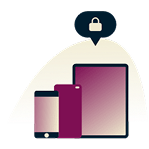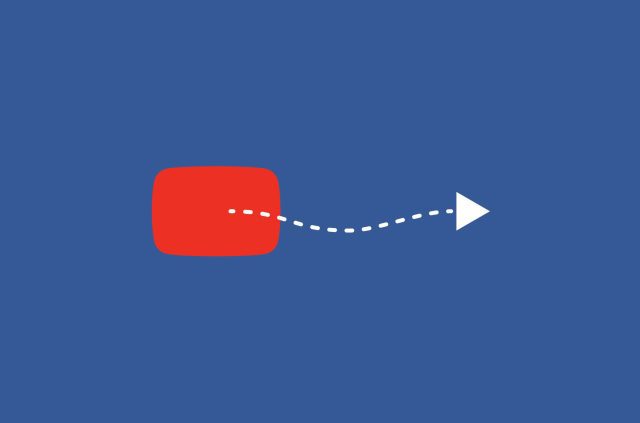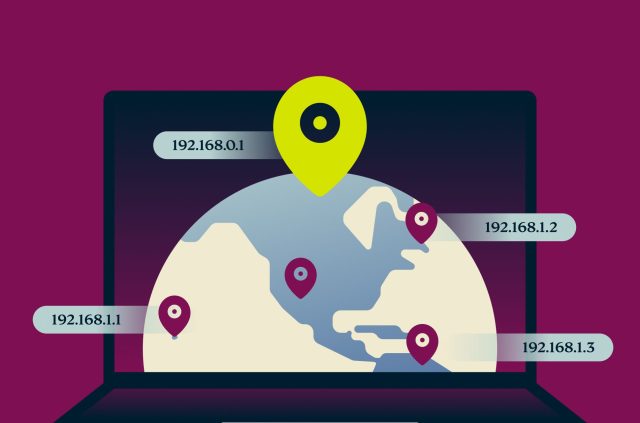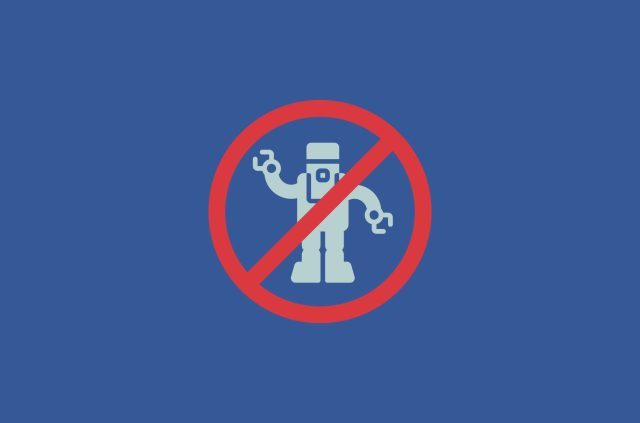マルチプレイヤーゲームに参加した瞬間、ラグやラバーバンディング、突然の切断に悩まされたことはありませんか?それはネットワークアドレス変換(NAT)タイプが原因かもしれません。オンラインゲームでは、スムーズでラグのない体験が重要です。以下では、PCのNATタイプを変更してゲーム体験を向上させる方法、利用できるさまざまなNATタイプ、それぞれの特徴について説明します。
NATとは?
NATを変更する前に、その仕組みと役割を理解しておくことが重要です。
NAT(Network Address Translation)は、ローカルネットワーク内の複数のデバイスが1つのパブリックIPアドレスを共有できるようにする技術です。家庭内ネットワークのデバイスとインターネットの間の仲介役として機能します。PCやスマートフォン、ゲーム機などのデバイスがローカルネットワークの外部にデータを送信すると、NATは各デバイスに一時的な識別子を割り当て、共有のパブリックIPアドレスを使用してインターネットと通信できるようにします。これにより、セキュリティが向上し、限られたパブリックIPアドレスを効率的に利用することができます。
異なるNATタイプとは?
NATにはいくつかの種類があり、それによって接続状況が変わります。以下に詳しく説明します。
オープンNAT
ゲーマーにとって理想的なNATタイプとされるのが「オープンNAT(NATタイプ1)」です。このタイプでは、デバイスがルーターやファイアウォールの制限を受けずに直接インターネットに接続します。これにより、遅延が最小限に抑えられ、ゲームサーバーとの通信がスムーズになります。
モデレートNAT
「NATタイプ2」または「モデレートNAT」は、デバイスがルーターやファイアウォールの背後にあることを示します。ある程度の制限が適用されるものの、多くのゲームサービスは問題なく動作します。オープンNATほどのパフォーマンスは期待できませんが、一般的なオンラインゲームプレイには十分な設定です。
ストリクトNAT
「NATタイプ3」または「ストリクトNAT」は、最も制限が厳しいタイプです。ルーターが強力な制限を適用しているため、デバイスが他のプレイヤーやゲームサーバーと通信しにくくなります。これにより、サーバーへの接続が難しくなったり、マッチング時間が長くなったり、ボイスチャットの機能が制限される可能性があります。
より制限の少ないNATタイプに変更するとオンラインゲーム体験が向上する可能性がありますが、同時にセキュリティの脆弱性が増すリスクもあります。VPNを利用して接続を暗号化することで、より低いNATタイプに変更する際のセキュリティリスクを軽減できます。
PCでNATタイプを確認する方法
PCの種類やOSのバージョンによってNATタイプの確認方法は異なりますが、一般的にコマンドプロンプトを使用するのが簡単です。以下の手順に従ってください。
ステップ1:
Windowsキーを押しながら「R」を押す
ステップ2:
「cmd」と入力してEnterキーを押す。表示されたウィンドウで「ipconfig/all」と入力し、再度Enterキーを押す。
ステップ3:
これにより、ローカルエリアネットワーク、IPアドレス、ゲートウェイアドレスが表示されます。NATタイプも確認できます。
CGNATとは?
CGNAT(キャリアグレードNAT)は、インターネットサービスプロバイダー(ISP)が限られたパブリックIPアドレスを大勢のユーザーに割り当てるために使用する仕組みです。1980年代にIPv4アドレスが限られた数しか割り当てられなかったため、CGNATが一時的な解決策として導入されました。
しかし、IPv6の普及が進めば、CGNATは将来的に廃止されると考えられています。
CGNATの下にいる場合、正確なNATタイプを特定するのが難しいことがあります。上記の手順で確認したIPアドレスが、ルーターに表示されているIPアドレスと一致するかどうかをチェックしてください。一致している場合は、CGNATの影響を受けていない可能性が高いです。
PCでNATタイプを変更する方法
NATタイプを変更する前後の注意点
設定を変更する前に、現在のルーター設定をメモしておくか、設定をバックアップすることをおすすめします。これにより、問題が発生した際に簡単に元の状態に戻すことができます。
NATタイプを変更した後は、オンラインゲームの動作を確認し、問題なく動作しているかをテストしてください。必要に応じてトラブルシューティングを行う準備もしておきましょう。
PCでNATタイプを変更する方法は簡単です。以下の方法を試してみてください。
1. UPnPを有効にする
ほとんどのルーターはユニバーサルプラグアンドプレイ(UPnP)に対応しており、ゲームやアプリケーションのポートを自動的に構成することで、NATタイプを向上させる可能性があります。Webブラウザを使ってルーターの設定にアクセスし、「UPnP」オプションを探して有効にします。ルーターを再起動し、NATタイプが改善されたか確認してください。
2. Windowsのネットワーク探索をオンにする
Windowsのネットワーク探索機能は、ネットワーク上の他のデバイスがPCを認識できるようにする機能です。Windows 10では、設定アプリからこのモードを有効または無効にできます。Windows 11を使用している場合は、設定アプリを開き、「ネットワークとインターネット」タブを開いて「詳細ネットワーク設定」を選択します。その後、「その他の設定」へ進み、「ネットワーク探索」のスイッチをオンにしてください。
3. ポートフォワーディング
この方法では、ゲームに必要な特定のポートを手動で開放し、他のデバイスと直接通信できるようにします。やや技術的な作業になりますが、portforward.com では人気のあるゲームやルーターの詳細なガイドを提供しています。ゲームのポート番号を確認し、ルーターにログインして、そのポートをPCのIPアドレスにフォワードしてください。ただし、信頼できるアプリケーションのみに適用するよう注意しましょう。
4. 設定ファイルを編集する
技術に詳しいユーザー向けの方法として、ルーターの設定ファイルを編集することで、NAT設定の詳細な調整が可能になることがあります。ただし、変更を加える際は慎重に行い、事前に十分なリサーチをしてください。ルーターのマニュアルを参照するか、オンラインでモデルごとの具体的な手順を調べましょう。
5. DMZモードを有効にする
DMZ(デミリタライゾーン)モードを有効にすると、ファイアウォールの制限を完全に解除し、PCが直接インターネットに接続される状態になります。オープンNATを実現するための有効な手段ですが、セキュリティリスクが高まるため、信頼できるネットワークでのみ使用することを推奨します。ルーター設定でDMZオプションを探し、リスクを十分理解した上で適用してください。
なぜNATタイプを変更するのか?
一般的に、NATタイプを変更すると以下のようなメリットがあります。例えば、ゲーマーであれば、オープンNATを利用することでラグや接続の問題を減らし、より快適なゲーム体験が得られます。
また、在宅勤務を頻繁に行う場合は、NATタイプをオープンまたはモデレートにすることで、ビデオ会議の通話品質が向上し、ファイル転送が速くなる可能性があります。さらに、リモートサーバーやデバイスを管理する場合、モデレートNATに設定することで、よりスムーズに遠隔操作ができるようになります。
NATタイプの変更は安全か?
適切な手順に従って行えば、NATタイプの変更は安全です。このプロセスでは、ルーターのネットワーク設定を調整し、より開かれた接続を確立します。しかし、以下の点に注意する必要があります。
ルーター設定の変更
NATタイプを変更するには、ルーターの設定にアクセスする必要があります。メーカーの指示に従い、設定の影響を理解した上で変更を行いましょう。不要な設定を変更すると、ネットワークのセキュリティや安定性に影響を及ぼす可能性があります。
セキュリティ上の懸念
NATタイプの変更自体はセキュリティリスクを引き起こしませんが、ネットワーク設定を変更する際には意図しない問題が発生する可能性があります。ルーターのファームウェアを最新の状態に保ち、デフォルトのログイン資格情報を変更することで、セキュリティを強化しましょう。
オンラインゲームの特定の設定
一部のオンラインゲームサービスやプラットフォームでは、NATタイプに関する特定の要件や推奨設定が存在する場合があります。使用するゲームサービスやコンソールメーカーが提供するガイドラインを事前に確認し、適切な設定を行いましょう。
NATタイプを変更する主な目的は、オンラインゲームのパフォーマンスと接続性を向上させることです。プロセスや影響について不明な点がある場合は、ルーターのマニュアルやオンラインリソースを参照するか、カスタマーサポートに問い合わせてください。ベストプラクティスに従い、不要な設定変更を避けることで、安全かつ効果的にNATタイプを最適化し、スムーズなオンラインゲーム体験を実現できます。
異なるNATタイプによる問題
NATタイプによっては、特にオンラインゲームの接続性に影響を及ぼすことがあります。以下に、各NATタイプに関連する主な問題を示します。
1. オープンNATの問題
NATタイプ1(オープンNAT)は、制限がないためオンラインゲームの接続がスムーズになり、問題が発生することはほとんどありません。
2. モデレートNATの問題
NATタイプ2(モデレートNAT)は、基本的にはゲームプレイに適していますが、NATタイプ1に比べるとマッチング時間が長くなったり、ボイスチャットの問題が発生する可能性があります。
3. ストリクトNATの問題
NATタイプ3(ストリクトNAT)は、ゲームサーバーへの接続に問題を引き起こし、ロード時間の増加や接続不能の可能性があります。また、一部のオンラインゲームではピアツーピアのボイスチャットを利用しているため、ストリクトNATでは音声チャットが制限されることがあります。
VPNの利用はNATタイプの変更より優れた選択肢
PC用VPN を利用することは、NATタイプを変更する代替手段として特に有効な場合があります。NATタイプの変更は主にオンラインゲームの接続性を向上させることに焦点を当てていますが、VPNはそれ以上の幅広いメリットを提供します。VPNを使用することで、接続を暗号化し、サイバー脅威からデータを保護しながら、プライバシーとセキュリティを強化できます。さらに、VPNはIPアドレスを隠すことで匿名性を高め、地域限定のサーバーやゲーム、特別オファーへのアクセスを可能にします。
ただし、VPNを使用すると若干の遅延が発生する可能性があり、オンラインゲームのパフォーマンスに影響を及ぼすことがあります。そのため、業界最速のVPN を選び、近くのサーバーに接続できる大規模なネットワークを備えたサービスを利用することで、この影響を最小限に抑えることができます。
VPNを利用するか、NATタイプを変更するかの選択は、個々のニーズによります。VPNはゲームの接続性向上だけでなく、プライバシー保護、セキュリティ強化、オンラインアクセスの自由度向上といった、より包括的なソリューションを提供します。
FAQ: PCでのNATタイプの変更について
Windows 10でNATタイプを変更するには?
- UPnPを有効にする
UPnP(Universal Plug and Play)は、ネットワーク内のデバイス間の接続を簡単にし、アプリケーションの自動ポートフォワーディングを可能にするプロトコル群です。この機能を有効にすることで、ゲーム体験を大幅に向上させることができます。ルーターの設定ページにアクセスするには、Webブラウザを開いてログインする必要があります。ルーターの管理画面のアドレスはデバイスのモデルによって異なります。一般的に、ログイン情報とルーターのアドレスはモデムの底面に記載されています。ログイン後、「UPnP」オプションを探して有効にしてください。
- ネットワーク探索をオンにする
Windowsデバイスでネットワーク探索を有効にするのも、PCのNATタイプを変更する方法の一つです。この設定をオンにすると、PCがネットワーク上の他のデバイスに認識されやすくなり、インターネットの速度が向上する可能性があります。Windows 10でネットワーク探索をオンにするには、設定を開き、「ネットワークとインターネット」をクリックします。次に「Wi-Fi」をクリックし、「関連設定」を探して「詳細共有オプションを変更」をクリックします。すると、「ネットワーク探索」セクションが表示されるので、これをオンにしてください。
NATタイプをオープンにするには?
- ポートフォワーディング(ポート開放)
まず、IPアドレスを使用してルーターの管理アカウントにログインします。その後、「ポートフォワーディング」または「ポートトリガー」を探します。次に、3074や27015-27030など、特定のポートを開放するルールを設定します。その後、デバイスの静的IPアドレスを設定し、一貫したポートフォワーディングを維持できるようにします。設定が完了したら、変更を保存し、ルーターとデバイスの両方を再起動してください。
- UPnPを有効にする
ルーターの設定にログインし、「UPnP」オプションを探して有効にします。これにより、ネットワーク上のデバイスが手動設定なしで必要なポートを自動的に開放できるようになります。
NATタイプを手動で変更できますか?
「ストリクト(厳格)」なNATタイプを修正するには?
ネット上で身を守るための第一歩を踏み出しましょう。リスクなしでExpressVPNをお試しください。
ExpressVPN を入手